
实验一初识AutoCAD 实验准备 1.阅读实验指导,了解实验内容及过程: 2.上机时请自带教材、实验指导、移动存储器(软盘等)。 实验目的 1.掌握AutoCAD的基础知识和基本操作: 2.了解学习AutoCAD的方法和绘图的思路与技巧 3.能够恰当地运用基本的绘图和编辑命令画出简单图形。 实验时间 共2+3小时(课内2小时,课外3小时)。 实验内容 1.按实验要求熟悉AutoCAD2004用户界面: 2.了解完成一个图形所必须的过程步骤:启动、调用命令、存盘、退出,以及建立新 文件的方法: 3.学会使用和设置绘图辅助工具:图形显示控制、极轴追踪和目标捕捉: 4.跟做练习一至练习十四。 实验步骤 一、启动AutoCAD:2004系统 画图时,必须首先启动AutoCAD系统,进入它的绘图界面。现在介绍下面两种方法: 1.双击AutoCAD2004的快捷图标厨 2.从“开始”莱单里启动AutoCAD: “开始”→“程序”→“Autodesk”→“AutoCAD-SC”→“AutoCAD2004”。当出现 如图11所示界面时,表示系统启动成功。 二、认识AutoCAD:2004的绘图界面 AutoCAD2004版的绘图界面如图1-1所示。图上标出了各主要组成部分的位置(参看教 材及其他相关资料详细认识、了解各部分的功能和使用方法)。 三、AutoCAD的基本绘图操作 下面我们将体会完成一个绘图命令以至画出一个图形所必须经过的步骤,以及为快速准确
1 实验一 初识 AutoCAD 实验准备 1.阅读实验指导,了解实验内容及过程; 2.上机时请自带教材、实验指导、移动存储器(软盘等)。 实验目的 1.掌握 AutoCAD 的基础知识和基本操作; 2.了解学习 AutoCAD 的方法和绘图的思路与技巧; 3.能够恰当地运用基本的绘图和编辑命令画出简单图形。 实验时间 共 2+3 小时(课内 2 小时,课外 3 小时)。 实验内容 1.按实验要求熟悉 AutoCAD2004 用户界面; 2.了解完成一个图形所必须的过程步骤:启动、调用命令、存盘、退出,以及建立新 文件的方法; 3.学会使用和设置绘图辅助工具:图形显示控制、极轴追踪和目标捕捉; 4.跟做练习一至练习十四。 实验步骤 一、启动 AutoCAD2004 系统 画图时,必须首先启动 AutoCAD 系统,进入它的绘图界面。现在介绍下面两种方法: 1.双击 AutoCAD2004 的快捷图标 。 2.从“开始”菜单里启动 AutoCAD: “开始”→“程序”→“Autodesk”→“AutoCAD—SC”→“AutoCAD 2004”。当出现 如图 1-1 所示界面时,表示系统启动成功。 二、认识 AutoCAD2004 的绘图界面 AutoCAD2004 版的绘图界面如图 1-1 所示。图上标出了各主要组成部分的位置(参看教 材及其他相关资料详细认识、了解各部分的功能和使用方法)。 三、 AutoCAD 的基本绘图操作 下面我们将体会完成一个绘图命令以至画出一个图形所必须经过的步骤,以及为快速准确
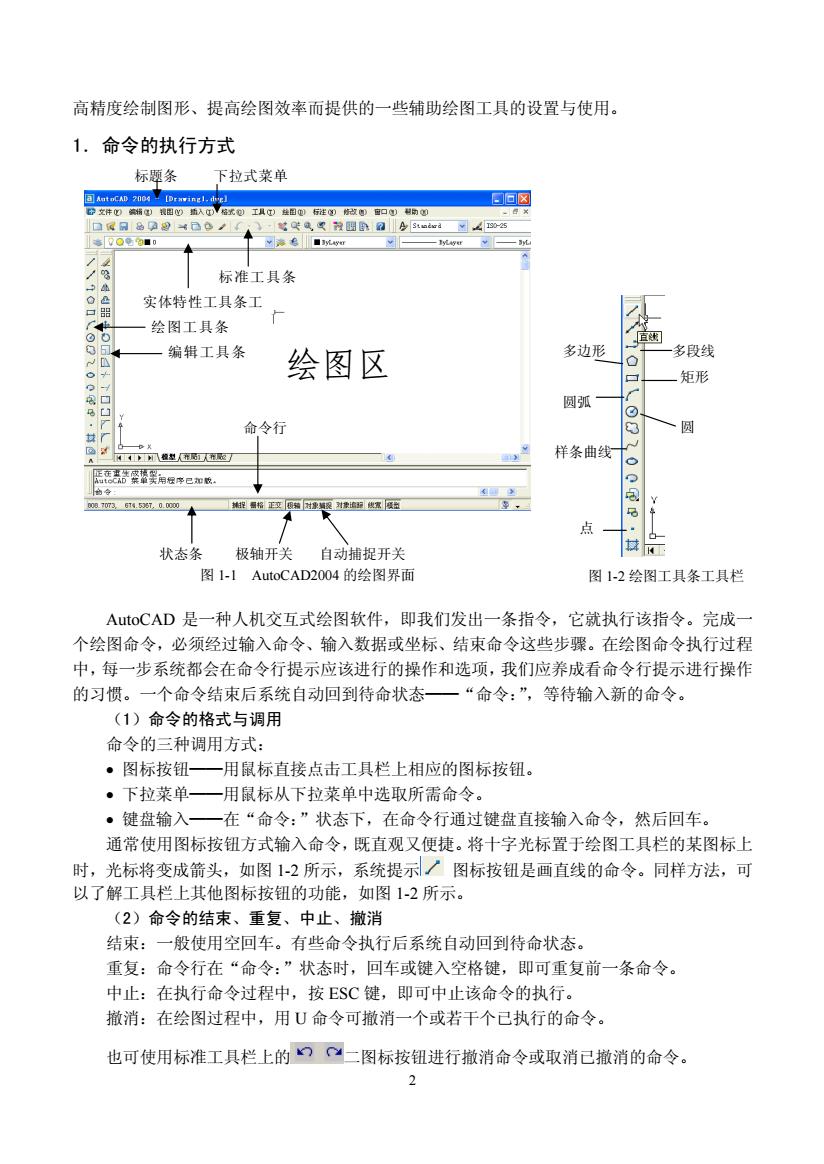
高精度绘制图形、提高绘图效率而提供的一些辅助绘图工具的设置与使用。 1.命令的执行方式 标题条 下拉式菜单 恒圆 标准工具条 实体特性工具条工 绘图工具条 ,编辑工具条 绘图区 多边形 一多段线 一矩形 圆孤 命令行 样条曲父 点 状态条极轴开关自动捕捉开关 图1-1 AutoCAD2004的绘图界面 图1-2绘图工具条工具栏 AutoCAD是一种人机交互式绘图软件,即我们发出一条指令,它就执行该指令。完成 个绘图命令,必须经过输入命令、输入数据或坐标、结束命令这些步骤。在绘图命令执行过程 中,每一步系统都会在命令行提示应该进行的操作和选项,我们应养成看命令行提示进行操作 的习惯。一个命令结束后系统自动回到待命状态 一“命令:”,等待输入新的命令。 (1)命令的格式与调用 命令的三种调用方式: ·图标按钮一用鼠标直接点击工具栏上相应的图标按钮。 ·下拉菜单 一用鼠标从下拉菜单中选取所需命令。 ·键盘输入 一在“命令:”状态下,在命令行通过键盘直接输入命令,然后回车。 通常使用图标按钮方式输入命令,既直观又便捷。将十字光标置于绘图工具栏的某图标上 时,光标将变成箭头,如图1-2所示,系统提示/图标按钮是画直线的命令。同样方法,可 以了解工具栏上其他图标按钮的功能,如图1-2所示。 (2)命令的结束、重复、中止、撤消 结束:一般使用空回车。有些命令执行后系统自动回到待命状态。 重复:命令行在“命令:”状态时,回车或键入空格键,即可重复前一条命令。 中止:在执行命令过程中,按E$C键,即可中止该命令的执行。 撤消:在绘图过程中,用U命令可撤消一个或若干个已执行的命令。 也可使用标准工具栏上的口二图标按钮进行撤消命令或取消已撤消的命令
2 高精度绘制图形、提高绘图效率而提供的一些辅助绘图工具的设置与使用。 1.命令的执行方式 圆 AutoCAD 是一种人机交互式绘图软件,即我们发出一条指令,它就执行该指令。完成一 个绘图命令,必须经过输入命令、输入数据或坐标、结束命令这些步骤。在绘图命令执行过程 中,每一步系统都会在命令行提示应该进行的操作和选项,我们应养成看命令行提示进行操作 的习惯。一个命令结束后系统自动回到待命状态——“命令:”,等待输入新的命令。 (1)命令的格式与调用 命令的三种调用方式: • 图标按钮——用鼠标直接点击工具栏上相应的图标按钮。 • 下拉菜单——用鼠标从下拉菜单中选取所需命令。 • 键盘输入——在“命令:”状态下,在命令行通过键盘直接输入命令,然后回车。 通常使用图标按钮方式输入命令,既直观又便捷。将十字光标置于绘图工具栏的某图标上 时,光标将变成箭头,如图 1-2 所示,系统提示 图标按钮是画直线的命令。同样方法,可 以了解工具栏上其他图标按钮的功能,如图 1-2 所示。 (2)命令的结束、重复、中止、撤消 结束:一般使用空回车。有些命令执行后系统自动回到待命状态。 重复:命令行在“命令:”状态时,回车或键入空格键,即可重复前一条命令。 中止:在执行命令过程中,按 ESC 键,即可中止该命令的执行。 撤消:在绘图过程中,用 U 命令可撤消一个或若干个已执行的命令。 也可使用标准工具栏上的 二图标按钮进行撤消命令或取消已撤消的命令。 图 1-1 AutoCAD2004 的绘图界面 图 1-2 绘图工具条工具栏 绘图工具条 编辑工具条 极轴开关 自动捕捉开关 命令行 状态条 绘图区 标题条 下拉式菜单 实体特性工具条工 标准工具条 多边形 多段线 圆弧 圆 矩形 点 样条曲线
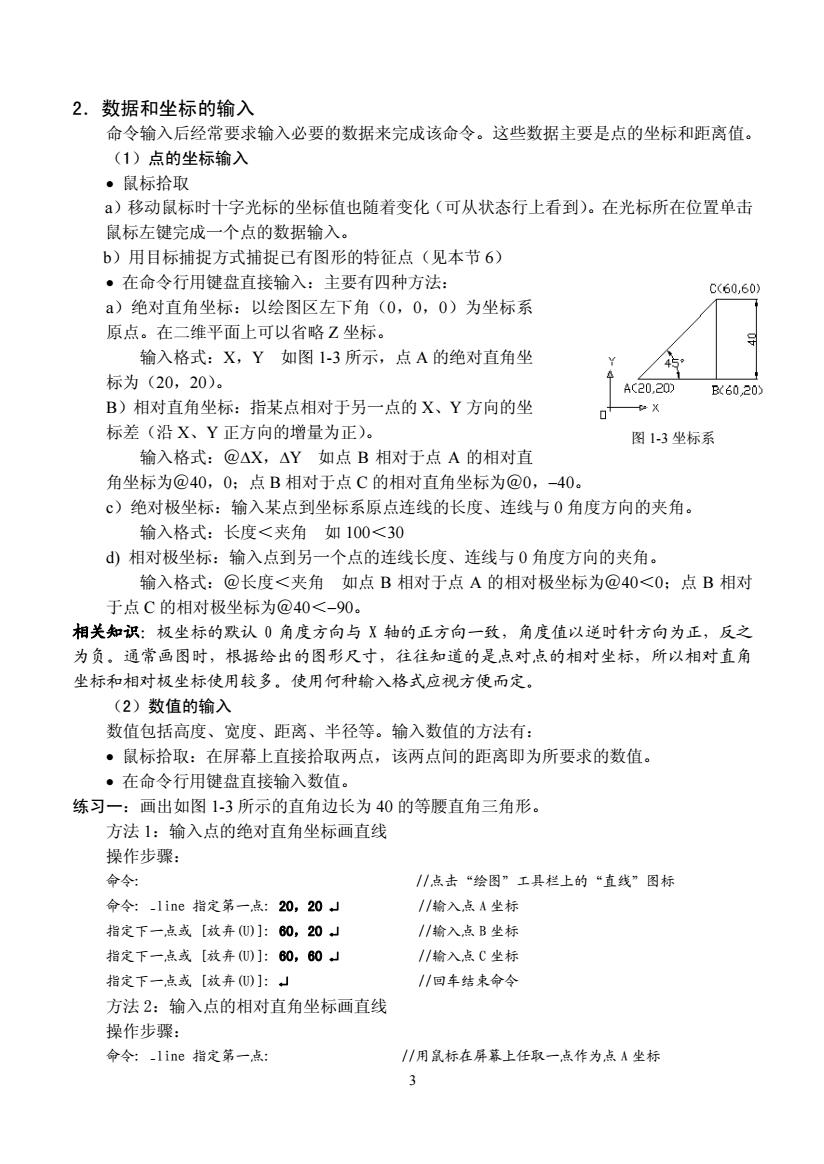
2.数据和坐标的输入 命令输入后经常要求输入必要的数据来完成该命令。这些数据主要是点的坐标和距离值, (1)点的坐标输入 。鼠标拾取 )移动鼠标时十字光标的坐标值也随着变化(可从状态行上看到)。在光标所在位置单击 鼠标左键完成一个点的数据输入。 b)用目标捕捉方式捕捉已有图形的特征点(见本节6) ·在命令行用键盘直接输入:主要有四种方法: C(60.60 a)绝对直角坐标:以绘图区左下角(0,0,0)为坐标系 原点。在二维平面上可以省略Z坐标。 输入格式:X,Y如图1-3所示,点A的绝对直角坐 标为(20,20) 420.20m x6020 B)相对直角坐标:指某点相对于另一点的X、Y方向的坐 ◇X x 标差(沿X、Y正方向的增量为正), 图13坐标系 输入格式:@△X,△Y如点B相对于点A的相对直 角坐标为@40,0:点B相对于点C的相对直角坐标为@0,-40 ©)绝对极坐标:输入某点到坐标系原点连线的长度、连线与0角度方向的夹角。 输入格式:长度<夹角如100<30 相对极坐标:输入点到另一个点的连线长度、连线与0角度方向的夹角。 输入格式:@长度<夹角如点B相对于点A的相对极坐标为@40<0:点B相对 于点C的相对极坐标为@40<-90. 相关知识:极坐标的默认0角度方向与X轴的正方向一致,角度值以逆时针方向为正,反之 为负。通常画图时,根据给出的图形尺寸,往往知道的是点对点的相对坐标,所以相对直角 坐标和相对极坐标使用较多。使用何种输入格式应视方便而定。 (2)数值的输入 数值包括高度、宽度、距离、半径等。输入数值的方法有: ·鼠标拾取:在屏幕上直接拾取两点,该两点间的距离即为所要求的数值。 ·在命令行用键盘直接输入数值。 练习一:画出如图1-3所示的直角边长为40的等腰直角三角形。 方法1:输入点的绝对直角坐标画直线 操作步骤: 命今: /点击“绘图”工县栏上的“直线”图标 命今:1ine指定第-点:20,20」 /输入点A坐标 指定下一点或[汝弃U)]:60.20」 //输入点B坐标 指定下一点或[放弃)]:60,60」 1/输入点C坐标 指定下一点或「放弃)]: /回车结束命今 方法2:输入点的相对直角坐标画直线 操作步骤: 命令:line指定第一点: /用鼠标在屏慕上任取一点作为点A坐标 3
3 图 1-3 坐标系 2.数据和坐标的输入 命令输入后经常要求输入必要的数据来完成该命令。这些数据主要是点的坐标和距离值。 (1)点的坐标输入 • 鼠标拾取 a)移动鼠标时十字光标的坐标值也随着变化(可从状态行上看到)。在光标所在位置单击 鼠标左键完成一个点的数据输入。 b)用目标捕捉方式捕捉已有图形的特征点(见本节 6) • 在命令行用键盘直接输入:主要有四种方法: a)绝对直角坐标:以绘图区左下角(0,0,0)为坐标系 原点。在二维平面上可以省略 Z 坐标。 输入格式:X,Y 如图 1-3 所示,点 A 的绝对直角坐 标为(20,20)。 B)相对直角坐标:指某点相对于另一点的 X、Y 方向的坐 标差(沿 X、Y 正方向的增量为正)。 输入格式:@ΔX,ΔY 如点 B 相对于点 A 的相对直 角坐标为@40,0;点 B 相对于点 C 的相对直角坐标为@0,−40。 c)绝对极坐标:输入某点到坐标系原点连线的长度、连线与 0 角度方向的夹角。 输入格式:长度<夹角 如 100<30 d) 相对极坐标:输入点到另一个点的连线长度、连线与 0 角度方向的夹角。 输入格式:@长度<夹角 如点 B 相对于点 A 的相对极坐标为@40<0;点 B 相对 于点 C 的相对极坐标为@40<−90。 相关知识:极坐标的默认 0 角度方向与 X 轴的正方向一致,角度值以逆时针方向为正,反之 为负。通常画图时,根据给出的图形尺寸,往往知道的是点对点的相对坐标,所以相对直角 坐标和相对极坐标使用较多。使用何种输入格式应视方便而定。 (2)数值的输入 数值包括高度、宽度、距离、半径等。输入数值的方法有: • 鼠标拾取:在屏幕上直接拾取两点,该两点间的距离即为所要求的数值。 • 在命令行用键盘直接输入数值。 练习一:画出如图 1-3 所示的直角边长为 40 的等腰直角三角形。 方法 1:输入点的绝对直角坐标画直线 操作步骤: 命令: //点击“绘图”工具栏上的“直线”图标 命令: _line 指定第一点: 20,20 ↵ //输入点 A 坐标 指定下一点或 [放弃(U)]: 60,20 ↵ //输入点 B 坐标 指定下一点或 [放弃(U)]: 60,60 ↵ //输入点 C 坐标 指定下一点或 [放弃(U)]: ↵ //回车结束命令 方法 2:输入点的相对直角坐标画直线 操作步骤: 命令: _line 指定第一点: //用鼠标在屏幕上任取一点作为点 A 坐标
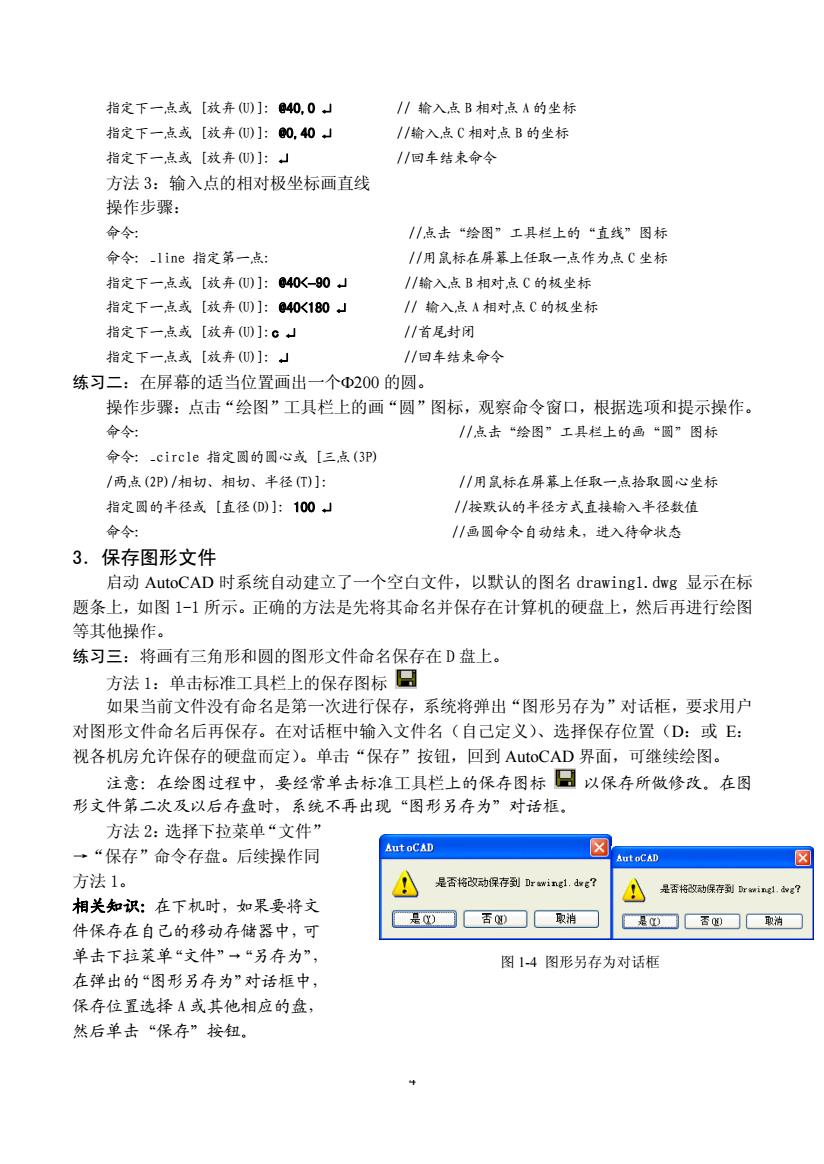
指定下一东或[放弃U)]:@40.0 //输入点B相对点A的坐标 指定下一点或[放弃0]:0,40」 /输入点C相对点B的坐标 指定下一点或「放弃U)1:」 //回车结桌命今 方法3:输入点的相对极坐标画直线 操作步骤: 命令: /点击“绘图”工具栏上的“直线”图标 命今:Iine指定第一点: //用盒标在屏装上任取一点作为点坐标 指定下一点或[放弃U)]:040-90」 //输入点B相对点C的极坐标 指定下一点或[放弃(0]:40<180 ∥输入点A相对点C的极坐标 指定下一,点或[放弃心]:。」 /首尾封闭 指定下一点或[放弃0]:小 //回车结灰命今 练习二:在屏幕的适当位置画出一个D200的圆。 操作步骤:点击“绘图”工具栏上的画“圆”图标,观察命令窗口,根据选项和提示操作 命今: //点击“绘图”工具栏上的画,“圆”图标 命令:-cirele指定圆的圆心或【三点(3p) /两点(2P)/相切、相切、半径(T]: /用息标在屏幕上任取一点拾取圆心坐标 指定圆的半径或【直径(D小:100」 /按默认的半径方式直接榆入半径数值 命今: //画圆命今自动结来,进入待命状态 3.保存图形文件 启动AutoCAD时系统自动建立了一个空白文件,以默认的图名drawingl.dwg显示在标 题条上,如图1-1所示。正确的方法是先将其命名并保存在计算机的硬盘上,然后再进行绘图 等其他操作。 练习三:将画有三角形和圆的图形文件命名保存在D盘上。 方法1:单击标准工具栏上的保存图标日 如果当前文件没有命名是第一次进行保存,系统将弹出“图形另存为”对话框,要求用广 对图形文件命名后再保存。在对话框中输入文件名(自己定义)、选择保存位置(D:或E: 视各机房允许保存的硬盘而定)。单击“保存”按钮,回到AutoCAD界面,可继续绘图。 注意:在绘图过程中,要经常单击标准工具栏上的保存图标日以保存所做修改。在图 形文件第二次及以后存盘时,系统不再出现“图形另存为”对话柜 方法2:洗择下拉菜单“文件” 一“保存”命令存盘。后续操作同 AutoCAD 方法1。 A 是活将改动保存到rw1n加? 相关知识:在下机时,如果要将文 是☐取消☐ 件保存在自己的移动存储器中,可 是心☐香四☐取消 单击下拉菜单“文件”一“另存为” 图14图形另存为对话框 在弹出的“图形另存为”对话框中 保存位置选择A或其他相应的盘, 然后单击“保存”按钮
4 指定下一点或 [放弃(U)]: @40,0 ↵ // 输入点 B 相对点 A 的坐标 指定下一点或 [放弃(U)]: @0,40 ↵ //输入点 C 相对点 B 的坐标 指定下一点或 [放弃(U)]: ↵ //回车结束命令 方法 3:输入点的相对极坐标画直线 操作步骤: 命令: //点击“绘图”工具栏上的“直线”图标 命令: _line 指定第一点: //用鼠标在屏幕上任取一点作为点 C 坐标 指定下一点或 [放弃(U)]: @40<−90 ↵ //输入点 B 相对点 C 的极坐标 指定下一点或 [放弃(U)]: @40<180 ↵ // 输入点 A 相对点 C 的极坐标 指定下一点或 [放弃(U)]:c ↵ //首尾封闭 指定下一点或 [放弃(U)]: ↵ //回车结束命令 练习二:在屏幕的适当位置画出一个Φ200 的圆。 操作步骤:点击“绘图”工具栏上的画“圆”图标,观察命令窗口,根据选项和提示操作。 命令: //点击“绘图”工具栏上的画“圆”图标 命令: _circle 指定圆的圆心或 [三点(3P) /两点(2P)/相切、相切、半径(T)]: //用鼠标在屏幕上任取一点拾取圆心坐标 指定圆的半径或 [直径(D)]: 100 ↵ //按默认的半径方式直接输入半径数值 命令: //画圆命令自动结束,进入待命状态 3.保存图形文件 启动 AutoCAD 时系统自动建立了一个空白文件,以默认的图名 drawing1.dwg 显示在标 题条上,如图 1-1 所示。正确的方法是先将其命名并保存在计算机的硬盘上,然后再进行绘图 等其他操作。 练习三:将画有三角形和圆的图形文件命名保存在 D 盘上。 方法 1:单击标准工具栏上的保存图标 如果当前文件没有命名是第一次进行保存,系统将弹出“图形另存为”对话框,要求用户 对图形文件命名后再保存。在对话框中输入文件名(自己定义)、选择保存位置(D:或 E: 视各机房允许保存的硬盘而定)。单击“保存”按钮,回到 AutoCAD 界面,可继续绘图。 注意:在绘图过程中,要经常单击标准工具栏上的保存图标 以保存所做修改。在图 形文件第二次及以后存盘时,系统不再出现“图形另存为”对话框。 方法 2:选择下拉菜单“文件” →“保存”命令存盘。后续操作同 方法 1。 相关知识:在下机时,如果要将文 件保存在自己的移动存储器中,可 单击下拉菜单“文件”→“另存为”, 在弹出的“图形另存为”对话框中, 保存位置选择 A 或其他相应的盘, 然后单击“保存”按钮。 图 1-4 图形另存为对话框
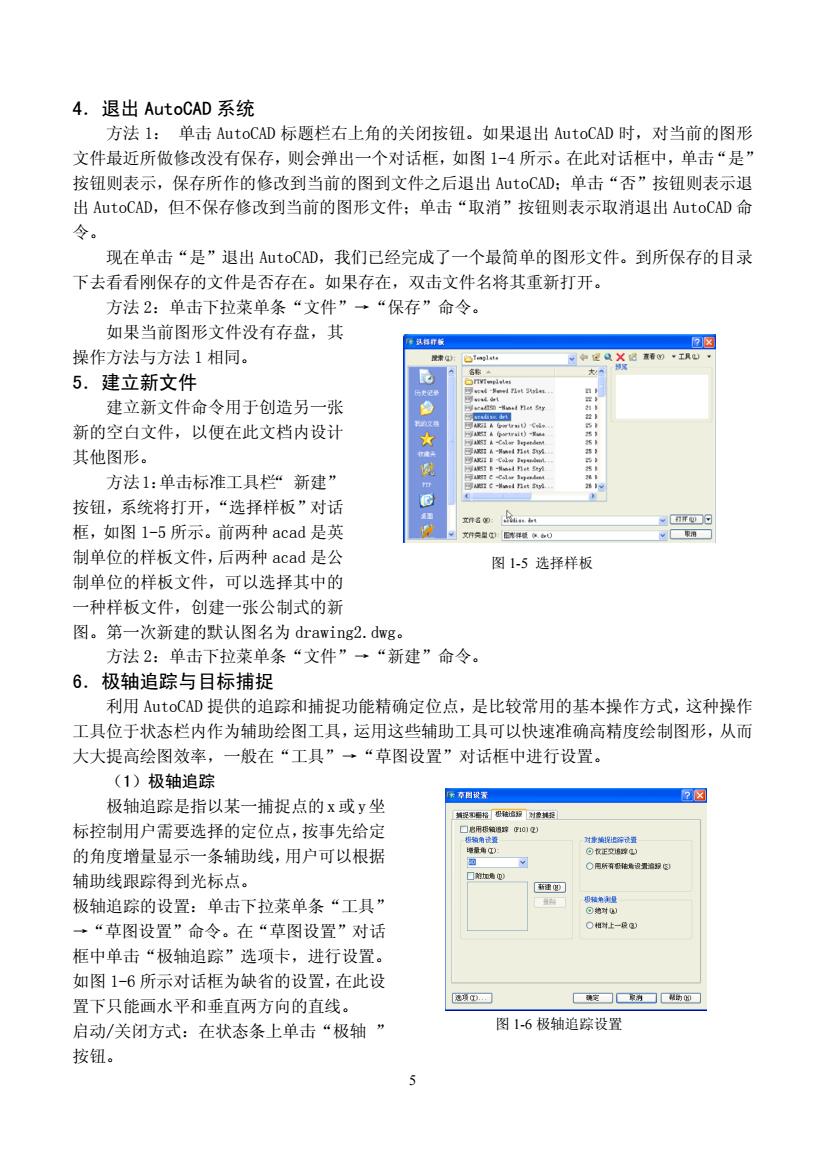
4.退出AutoCAD系统 方法I:单击AutoCAD标题栏右上角的关闭按钮。如果退出AutoCAD时,对当前的图形 文件最近所做修改没有保存,则会弹出一个对话框,如图1-4所示。在此对话框中,单击“是” 按钮则表示,保存所作的修改到当前的图到文件之后退出A加toCAD:单击“否”按钮则表示退 出AutoCAD,但不保存修改到当前的图形文件:单击“取消”按钮则表示取消退出AutoCAD命 现在单击“是”退出AutoCAD,我们已经完成了一个最简单的图形文件。到所保存的目录 下去看看刚保存的文件是否存在。如果存在,双击文件名将其重新打开。 方法2:单击下拉菜单条“文件”→“保存”命令。 如果当前图形文件没有存盘,其 操作方法与方法1相同。 5.建立新文件 建立新文件命令用于创造另一张 新的空白文件,以便在此文档内设 ★ 其他图形。 方法1:单击标准工具栏新建” 按钮,系统将打开,“选择样板”对话 框,如图1-5所示。前两种acad是英 制单位的样板文件,后两种acad是公 图15选择样板 制单位的样板文件,可以选择其中的 一种样板文件,创建一张公制式的新 图。第一次新建的默认图名为drawing2.dwg。 方法2:单击下拉莱单条“文件”→“新建”命令。 6.极轴追踪与目标捕捉 利用AutoCAD提供的追踪和捕捉功能精确定位点,是比较常用的基本操作方式,这种操作 工具位于状态栏内作为辅助绘图工具,运用这些辅助工具可以快速准确高精度绘制图形,从而 大大提高绘图效率,一般在“工具”→“草图设置”对话框中进行设置。 (1)极轴追踪 屋孕图眼有 极轴追踪是指以某一捕捉点的x或y坐 标控制用户需要选择的定位点,按事先给定 的角度增量显示一条辅助线,用户可以根据 辅助线跟踪得到光标点。 极轴追踪的设置:单击下拉菜单条“工具” 一“草图设置”命令。在“草图设置”对话 框中单击“极轴追踪”选项卡,进行设置。 如图1-6所示对话框为缺省的设置,在此设 置下只能画水平和垂直两方向的直线 发两☐■ 启动/关闭方式:在状态条上单击“极轴” 图16极轴追踪设置 按钮
5 4.退出 AutoCAD 系统 方法 1: 单击 AutoCAD 标题栏右上角的关闭按钮。如果退出 AutoCAD 时,对当前的图形 文件最近所做修改没有保存,则会弹出一个对话框,如图 1-4 所示。在此对话框中,单击“是” 按钮则表示,保存所作的修改到当前的图到文件之后退出 AutoCAD;单击“否”按钮则表示退 出 AutoCAD,但不保存修改到当前的图形文件;单击“取消”按钮则表示取消退出 AutoCAD 命 令。 现在单击“是”退出 AutoCAD,我们已经完成了一个最简单的图形文件。到所保存的目录 下去看看刚保存的文件是否存在。如果存在,双击文件名将其重新打开。 方法 2:单击下拉菜单条“文件”→“保存”命令。 如果当前图形文件没有存盘,其 操作方法与方法 1 相同。 5.建立新文件 建立新文件命令用于创造另一张 新的空白文件,以便在此文档内设计 其他图形。 方法 1:单击标准工具栏“ 新建” 按钮,系统将打开,“选择样板”对话 框,如图 1-5 所示。前两种 acad 是英 制单位的样板文件,后两种 acad 是公 制单位的样板文件,可以选择其中的 一种样板文件,创建一张公制式的新 图。第一次新建的默认图名为 drawing2.dwg。 方法 2:单击下拉菜单条“文件”→“新建”命令。 6.极轴追踪与目标捕捉 利用 AutoCAD 提供的追踪和捕捉功能精确定位点,是比较常用的基本操作方式,这种操作 工具位于状态栏内作为辅助绘图工具,运用这些辅助工具可以快速准确高精度绘制图形,从而 大大提高绘图效率,一般在“工具”→“草图设置”对话框中进行设置。 (1)极轴追踪 极轴追踪是指以某一捕捉点的 x或 y坐 标控制用户需要选择的定位点,按事先给定 的角度增量显示一条辅助线,用户可以根据 辅助线跟踪得到光标点。 极轴追踪的设置:单击下拉菜单条“工具” →“草图设置”命令。在“草图设置”对话 框中单击“极轴追踪”选项卡,进行设置。 如图 1-6 所示对话框为缺省的设置,在此设 置下只能画水平和垂直两方向的直线。 启动/关闭方式:在状态条上单击“极轴 ” 按钮。 图 1-5 选择样板 图 1-6 极轴追踪设置